電気代の高騰対策や止まらない取引を実現するためには、自宅のパソコンよりはるかに性能やネット環境が整っている「仮想デスクトップ」を利用することが堅実です。「お名前.com デスクトップクラウド(FX専用VPS)![]() 」の申し込み手順と、FX取引を行うには必須の「リモートデスクトップ」初期設定について解説します。
」の申し込み手順と、FX取引を行うには必須の「リモートデスクトップ」初期設定について解説します。
お名前.com デスクトップクラウドの申し込み手順
まず「お名前.com デスクトップクラウド(FX専用VPS)![]() 」公式サイトにアクセスし、「お申し込み」をクリックします。
」公式サイトにアクセスし、「お申し込み」をクリックします。
*なおキャンペーンが実施されている場合は、キャンペーンページの申し込みボタンをクリックしてください。

次に、申込ページでプランや支払い期間、VPSの申し込み数を選択します。
初回割引が適用される 1ヶ月払いはクレジットカード払いのみ申し込みが可能です。銀行振込やコンビニ払いの場合は、3ヶ月払いや12ヶ月払いを選択します。
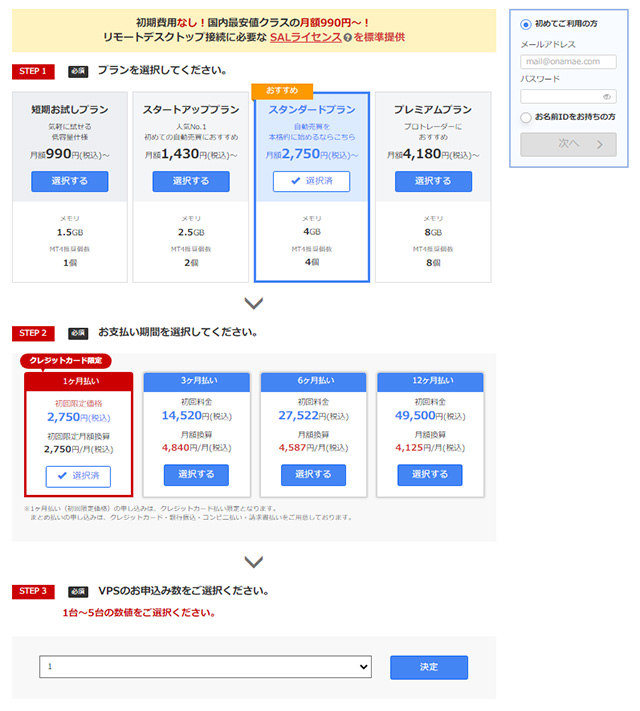
お名前.comの会員IDをすでに持っている場合は、会員IDとパスワードを入力してログインしましょう。なお、会員IDを持っていなければ、右上の「初めてご利用の方」を選択し、メールアドレスとパスワードを入力し会員情報を登録してください。
ログイン、もしくは会員情報登録完了後は、支払方法を選択して 「申込む」ボタンをクリックします。
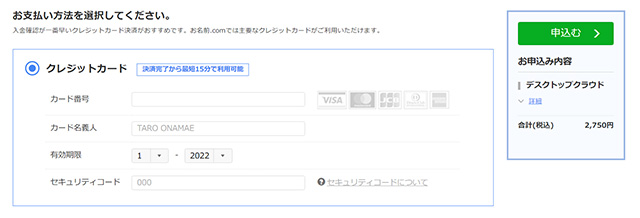
支払い忘れがあると契約が終了し自動売買システムが止まってしまうことがありえます。停止を避けたいユーザーは、支払い方法にクレジットカード払いを選ぶとよいでしょう。
電話認証へ進むボタンをクリックします。 なお、以前に契約済みの場合は表示されません。
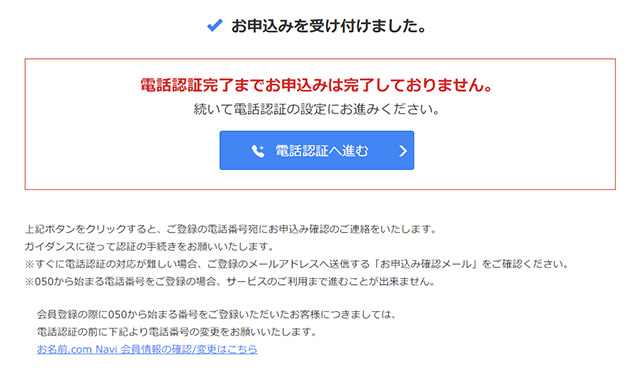
表示された電話番号のスマートフォンなどを準備して、電話を受けるボタンをクリックします。
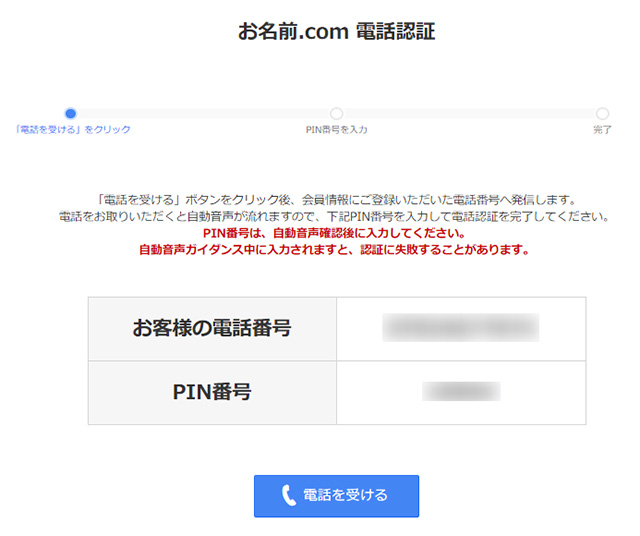
電話がかかってきたら電話に出たうえで、表示されているPIN番号を入力します。
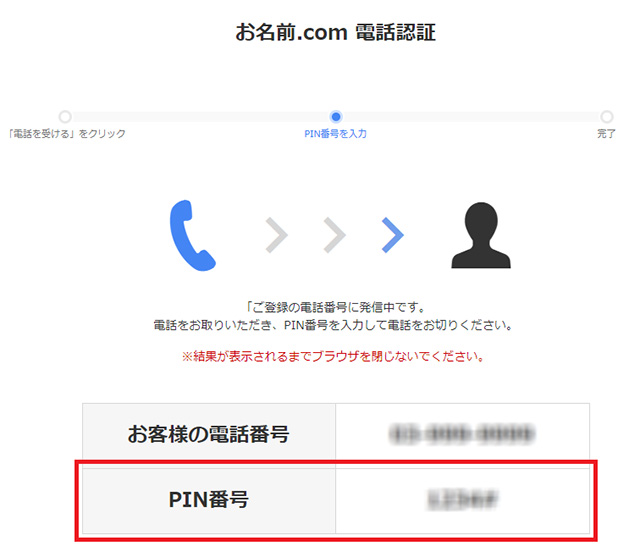
問題なければ電話認証が完了します。
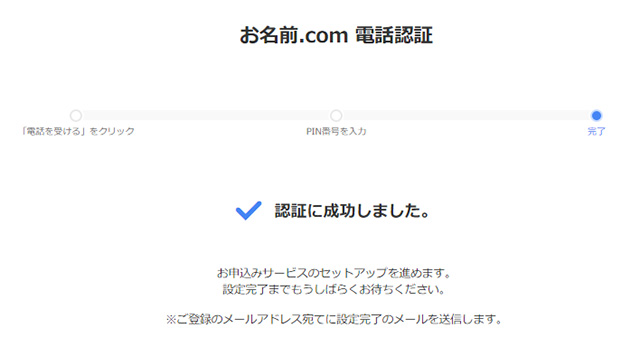
クレジットカードを選択された場合はこれで申込完了です。
30分~1時間後に「[お名前.com] デスクトップクラウド サービス設定完了」という件名のメールが届きます。
6ヶ月払いや12ヶ月払い、銀行振込・コンビニ払いを選択した場合は公式サイト下記ガイドに記載の手順で入金手続きを行います。
- 銀行振込の振込先口座情報の確認手順
- コンビニエンスストア払いの支払情報取得
入金が完了すると1時間~3時間後に「[お名前.com] デスクトップクラウド サービス設定完了」という件名のメールが届きます。
これで申込完了です。
VPS リモートデスクトップの初期設定方法
仮想デスクトップにリモートデスクトップ接続を行うためには、コントロールパネルでパスワード設定が必要です。
① お名前.comの「会員ID」と「パスワード」にてコントロールパネルにログイン
② コントロールパネルにログインすると、ポップアップが表示されますので 「パスワード設定」をクリックし、接続用のパスワードを設定します。
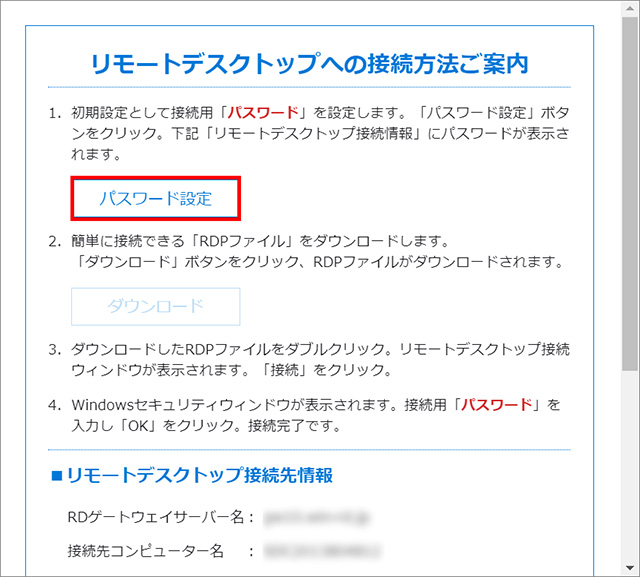
上記のポップアップ画面が表示されない場合は、「コントロールパネルホーム」に申し込んだプランが一覧表示されていますので、該当プランの「このコンピューターを選択」をクリックしてください。
「リモートデスクトップ接続先情報」に接続用「パスワード」が表示されますので、必ず控えておきましょう。
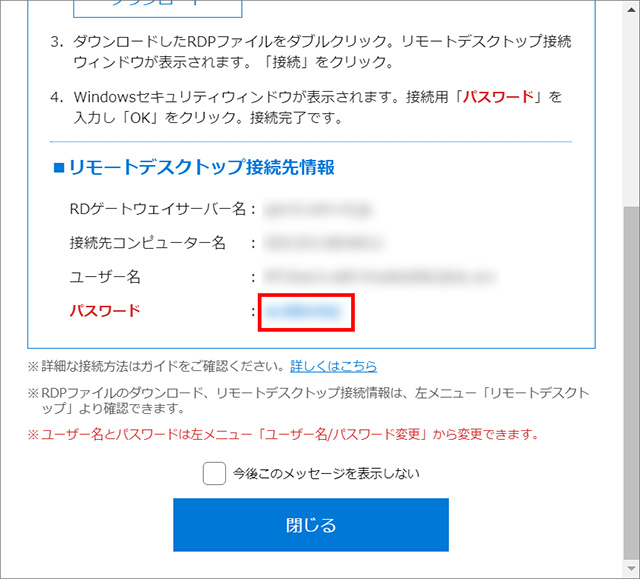
以上で初期設定完了です。
スマートフォンからの申し込み手順やリモートデスクトップ初期設定も、同様の流れになります。
リモートデスクトップ・リモート接続方法
利用のパソコンまたは、スマートフォン機種に応じて、公式サイト「活用ガイド」で以下をご確認ください。
◆ RDPファイルでかんたんに接続する(Windows/Mac)
◆ iPhone/iPadでリモート接続する
◆ Androidでリモート接続する
◆ Macintosh(Mac)のパソコンで接続する
◆ Windowsのパソコンでリモート接続する
あわせて読みたい(VPS比較・仮想デスクトップ比較)
仮想デスクトップを深堀する
「お名前.com デスクトップクラウド(FX専用VPS)![]() 」をより詳しくわかりやすく1ページで解説しています。
」をより詳しくわかりやすく1ページで解説しています。
さらに詳しく
-

-
FX専用VPS お名前.com デスクトップクラウド:おすすめFX自動売買仮想サーバー
アメリカのトランプ大統領の関税政策により米国株式が乱高下しており、さらに為替は2025年に入りやや円高に振れ、今後の環境変化に伴う為替変動に注目が集まっています。 為替・・・いわゆるFX(外国為替証拠 ...
続きを見る
仮想デスクトップ2社 お名前デスクトップクラウド(FX専用VPS)とABLENET仮想デスクトップを徹底比較しています。
さらに詳しく
-

-
おすすめ仮想デスクトップVPS比較:FX自動売買でMT4が使えるDaaSサービス料金評価
2025年1月の米国におけるトランプ大統領就任以来、数多くの大統領令や自動車を中心とした関税政策により為替が大きく変動するなど不安定要因が高まっています。 為替いわゆるFX(外国為替証拠金取引)は、株 ...
続きを見る
あわせて読みたい(VPS比較)
Windows系VPSを比較する
ビジネスやリモートワーク、FX自動売買などで利用できるWindows OS VPSについて、各サービス解説と料金・スペック比較一覧表で並び替えて比べることができます。
Windows OS VPSを詳しく
-

-
VPSとは:Windows VPS比較 おすすめ仮想専用サーバー 最安/機能/仮想デスクトップ
サーバー運用の悩みを解消し、サーバー構築をせず手軽に高性能な環境を手に入れたい方に最適なのが、Windows OS対応VPS(Virtual Private Server)です。専用サーバーの柔軟性と ...
続きを見る
Linux/UNIX系VPSを比較する
日本国内の主要Linux系VPSレンタルサーバー比較ページでは、Linux / UNIX OS VPS一覧で仮想専用サーバーをまとめています。
Linux/UNIX OS VPSをもっと詳しく
-

-
VPS比較(Linux OS):おすすめ仮想専用サーバー 国内最安/無料/多機能レンタルサーバー
ホームページの運用やWEBアプリケーションなどの開発にはサーバーが欠かせませんが、「共用サーバーではスペックや機能が物足らない・拡張できない」、でも「専用サーバーを契約するほどコストはかけたくない」「 ...
続きを見る
まとめ
スペックなど事前の確認を
「お名前.com デスクトップクラウド(FX専用VPS)![]() 」は、低価格・高性能に加えて24時間365日メールサポート(電話サポートは平日対応)が無償で利用できること、そしてサービス品質保証制度(SLA)が導入され99.99%以上を保証していますので、ユーザーにとっても安心感があります。
」は、低価格・高性能に加えて24時間365日メールサポート(電話サポートは平日対応)が無償で利用できること、そしてサービス品質保証制度(SLA)が導入され99.99%以上を保証していますので、ユーザーにとっても安心感があります。
瞬断などが許されないFX取引・EA運用には十分のスペックアがありますので、心の余裕をもって取引に臨んでください。
*Windows、WindowsServer、WindowsServer2019、2016、2012R2は米国 Microsoft Corporationの米国及びその他の国における登録商標または商標です。
記事作成者プロフィール

-
株式会社ストレン 社長
このサイトでは15年のホスティング経験から
レンタルサーバー・ドメイン・ワードプレステーマを
中立の視点から比較評価し始める・切り替える方の
立場に立った情報をお届けします。
【プロフィール】
広島市出身,早稲田大学商学部卒
SEO検定1級,情報セキュリティマネジメント
G検定,2級知的財産管理技能士
おすすめ情報サイト「マイベスト」
レンタルサーバー・ドメイン監修




